Cara Menyambungkan Laptop ke TV – Menyambungkan laptop biasanya dilakukan ketika akan melakukan aktivitas menonton film atau bermain game. Selain itu juga karena untuk keperluan presentasi, sebab jika hanya menggunakan laptop dirasa kurang lebar sehingga dipakai TV sebagai pengganti proyektor.
Selain itu beberapa orang lebih memilih menonton atau mendapatkan program TV melalui situs internet dan Youtube sebab lebih menghemat biaya dari pada harus berlangganan TV kabel. Namun karena ukuran layar laptop yang kecil, dirasa kurang memberikan kenyamanan atau kepuasan dalam menonton maka menyambungkan laptop ke TV adalah solusinya.
Daftar Isi
Untuk melakukan hal tersebut ada beberapa cara yang bisa digunakan, baik menggunakan kabel maupun tanpa kabel. Selain menggunaka perangkat tambahan seperti kabel HDMI, kabel VGA dan lain – lain, syarat yang tidak kalah penting yaitu perangkat TV yang akan disambungkan haruslah memiliki fitur atau Port HDMI. Sehingga menyambungkan laptop ke TV bisa dilakukan. Lalu bagaimanakah caranya?
Setelah pada artikel sebelumnya telah dibahas tentang CARA MENGHUBUNGKAN HP KE TV TANPA KABEL. Untuk menjawab pertanyaan tersebut, di kesempatan kali ini teknisitv akan membahas mengenai cara menyambungkan laptop ke TV. Jadi bagi yang penasaran tentang cara menyambungkan laptop ke TV, bisa simak ulasan lengkapnya dibawah ini.
Menyambungkan Laptop ke TV

Sedikit telah dijelaskan diatas bahwa ada beberapa cara yang bisa digunakan untuk menyambungkan laptop ke TV. Untuk itu disini teknisitv akan membahas satu persatu mengenai cara – cara tersebut, agar bisa dijadikan sebagai referensi bagi yang membutuhkan. Berikut beberapa cara menyambungkan laptop ke televisi :
1. Cara Menyambungka Laptop ke TV Memakai Kabel HDMI

Cara yang satu ini bisa dibilang cara yang paling simpel, praktis dan juga mudah. Kabel HDMI yang digunakan disini selain video dengan resolusi tinggi, audio juga bisa ditangani. Sehingga sangat cocok untuk streaming acara TV kesayangan. Namun syarat mutlak agar bisa menggunakan cara ini yaitu kedua perangkat, baik itu laptop maupun TV harus memiliki port HDMI. Berikut langkah – langkah cara menyambungkan laptop ke TV menggunakan kabel HDMI :
1. Pertama hubungkan laptop ke TV dengan cara mencolokan kabel HDMI ke port HDMI pada laptop dan ujung lainya ke port HDMI pada TV.

2. Kemudian nyalakan kedua perangkat.

3. Setelah itu pilih input HDMI di TV.
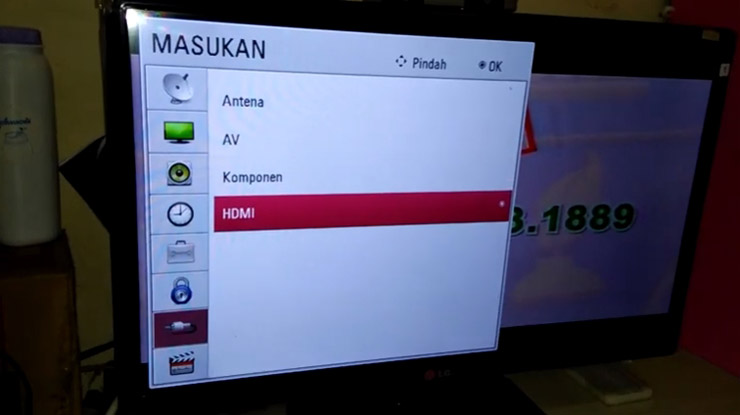
4. Biasanya koneksi keduanya akan terjadi secara otomatis, tapi jika tidak caranya bisa dengan buka pengaturan lalu pilih System kemudian klik Display dan pastikan TV dipilih. Di menu ini juga resolusi dapat diatur.
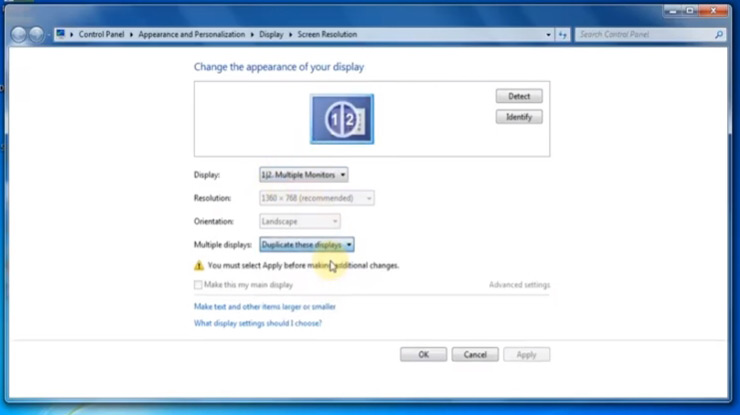
5. Setelah selesai, berikutnya tekan tombol windows dan tombol P kemudian pilih opsi Duplicate.
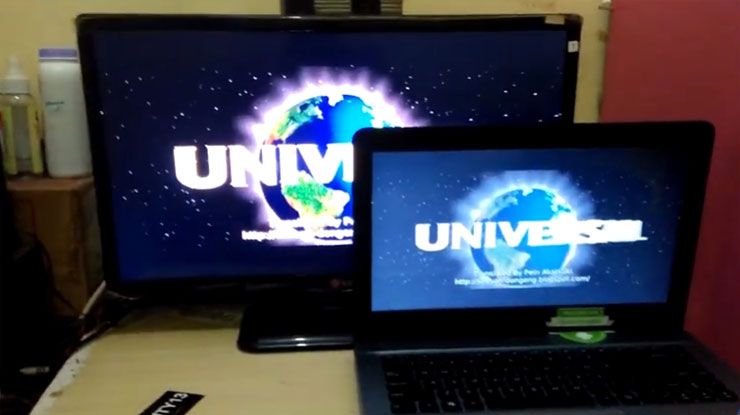
2. Cara Menyambungkan Laptop ke TV Memakai Converter VGA To HDMI

Cara ini digunakan jika pada laptop yang tidak terdapat port HDMI, biasanya pada laptop keluaran atau versi lama. Namun jika memakai kabel VGA kualitas videonya tidak sebaik jika menggunakan kabel HDMI dan juga tidak disertai dengan audio. Untuk mengatasinya diperlukan perangkat kabel tambahan lainnya agar audio bisa disertakan. Berikut langkah – langkah cara menyambungkan laptop ke TV dengan kabel VGA :
1. Pertama hubungkan laptop ke TV dengan cara mencolokan kabel VGA ke port VGA pada laptop dan ujung lainnya ke port HDMI pada TV.
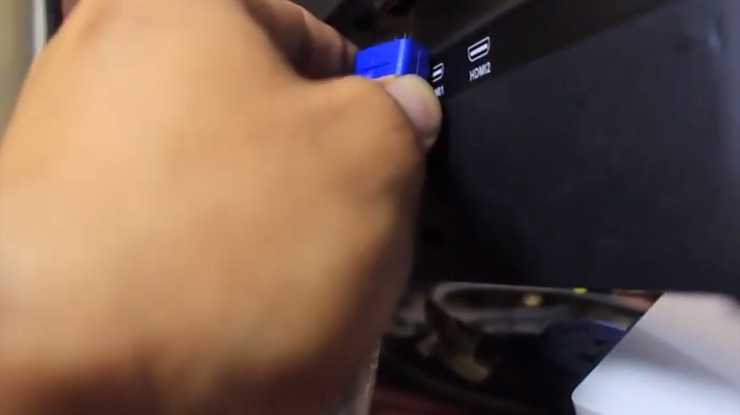
2. Kemudian untuk mengatasi audio, hubungkan kedua perangkat menggunakan kabel audio 3.5 mm.

3. Selanjutnya nyalakan kedua perangkat, lalu pilih input PC atau RGB di TV.

4. Maka kedua perangkat akan terhubung secara otomatis. Jika tidak, buka pengaturan lalu System kemudian Display dan pastikan TV dipilih.
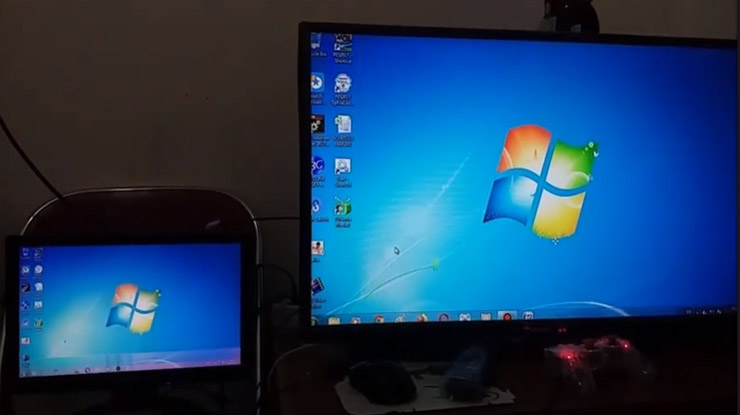
5. Kemudian setelah selesai, tekan tombol windows dan tombol P kemudian pilih opsi Duplicate.
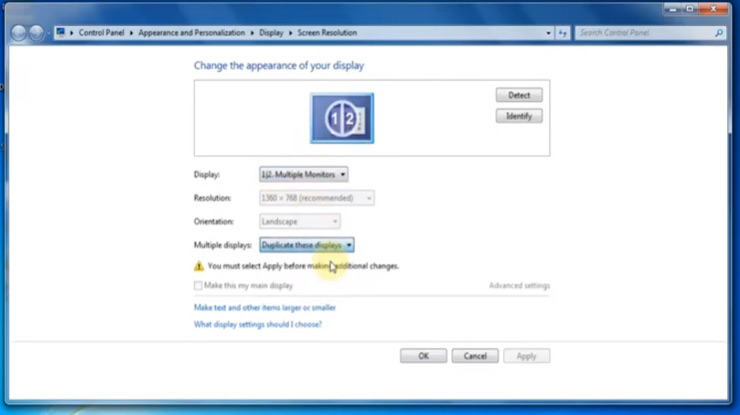
3. Cara Menyambungkan Laptop ke TV Memakai Kabel USB

Cara yang pertama menyambungkan laptop ke TV memakai kabel USB-C secara langsung, kedua perangkat baik itu laptop maupun TV haruslah memiliki port USB-C. Kemudian cara kedua yaitu dengan memakai adaptor USB-C ke HDMI. Berikut langkah – langkah cara menyambungkan laptop ke TV memakai kabel USB-C :
1. Pertama colokan kabel USB ke laptop.
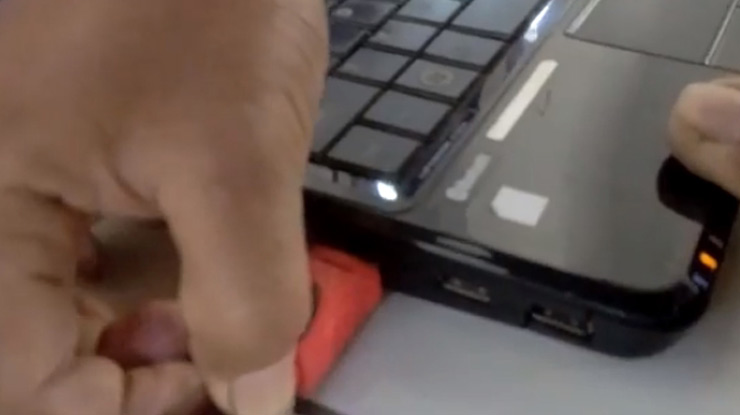
2. Kemudian colokan kabel HDMI ke TV dan ujung lainnya kabel HDMI colokan ke adaptor.

3. Selanjutnya nyalakan kedua perangkat.

4. Setelah itu pilih input HDMI pada TV.
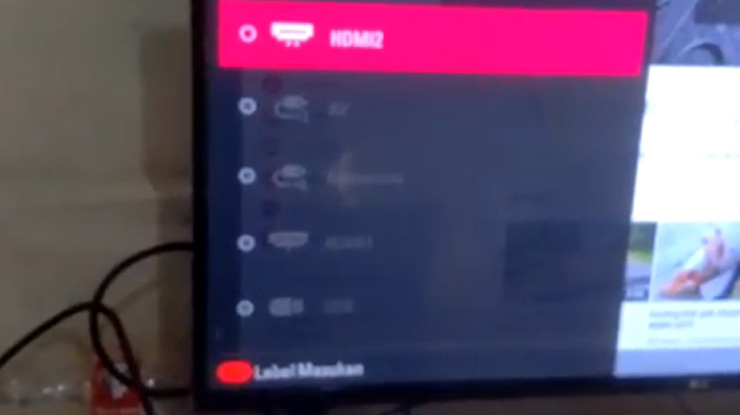
4. Menyambungkan Laptop ke TV Dengan Cara Wireless / Nirkabel

Menyambungkan laptop ke televisi juga bisa dilakukan secara wireless, namun dibutuhkan alat tambahan berupa perangkat streaming media, seperti Roku Streaming Stick Plus atau Google Chromecast. Berikut langkah – langkah cara menyambungkan laptop ke televisi secara wireless :
1. Hubungkan Chromecast ke port HDMI pada TV dan ujung lainnya ke port USB di TV.

2. Kemudian nyalakan TV , lalu pindahkan input saluran TV ke HDMI.
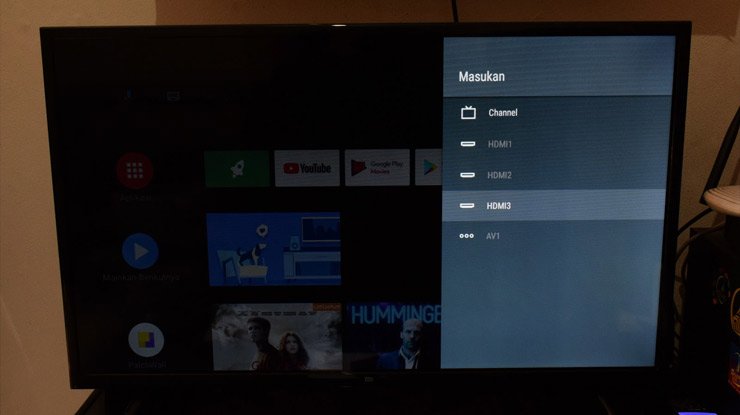
3. Setelah itu unduh dan install aplikasi Chromecast atau Google Home lalu setup.
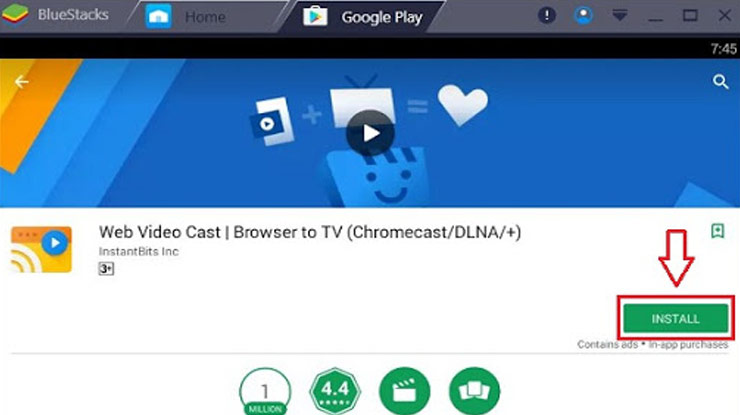
4. Tunggu hingga aplikasi terhubung ke Chromecast, lalu verifikasi kode yang ada pada TV dan laptop.
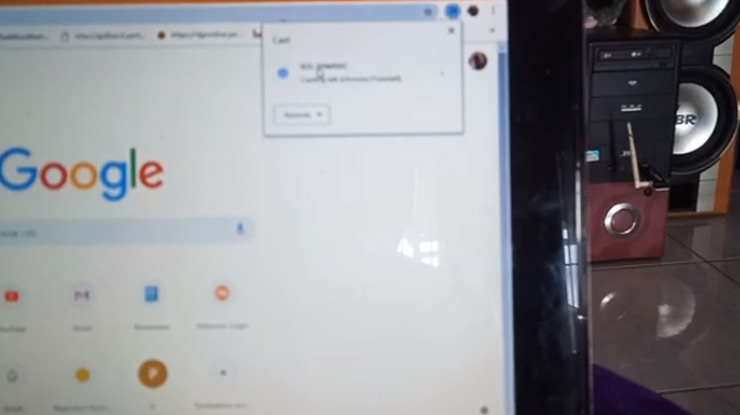
5. Cara Menghubungkan Laptop ke Televisi Tanpa Kabel

Cara yang satu ini bisa digunakan pada perangkat MacBook maupun komputer Mac, dimana memang mengusung MacOS. Kemudian syarat lainnya yaitu perangkat harus mendukung AirPlay 2, diantaranya seperti Apple TV, Apple TV 4K dan TV dari Samsung, Sony, LG atau TV keluaran terbaru sekarang. Berikut langkah – langkahnya :
- Pastikan laptop dan Apple TV terkoneksi pada jaringan yang sama.
- Kemudian aktifkan Airplay, caranya melalui Pengaturan Apple TV kemudian pilih opsi Everyone.
- Setelah itu nyalakan Airplay pada laptop.
- Selanjutnya buka menu utama Apple lalu pilih System Preferences kemudian klik Display lalu pilih Display tab.
- Berikutnya pilih Airplay Display lalu ubah ke posisi On, kemudian centang Show mirroring option in the menu bar when available.
- Selanjutnya klik menu Airplay pada kotak dengan segitiga didalamnya, yang letaknya ada di sudut kanan atas layar laptop.
- Setelah itu pilih nama TV lalu pilih Apple TV, maka kedua perangkat akan tersambung.
Akhir Kata
Demikian pembahasan mengenai cara menyambungkan laptop ke TV yang bisa teknisitv bagikan, semoga bisa bermanfaat dan juga membantu serta bisa menambah wawasan bagi para pembaca artikel ini.